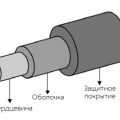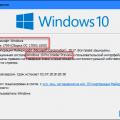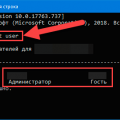SSH (Secure Shell) — это протокол защищенной удаленной работы с компьютером. По умолчанию SSH использует порт 22 для соединения. Однако, иногда возникает необходимость изменить порт SSH на Windows, чтобы обеспечить дополнительный уровень безопасности и предотвратить попытки взлома. В этой статье мы рассмотрим пошаговую инструкцию, как изменить порт SSH на компьютере под управлением операционной системы Windows.
Прежде чем внести изменения, важно убедиться, что вы имеете права администратора на компьютере.
Шаг 1: Откройте файл конфигурации SSH. Обычно он находится по пути C:\ProgramData\SSH\sshd_config.
Шаг 2: Найдите строку с параметром «Port» и измените порт на новое значение. Например, порт 2222.
Шаг 3: Сохраните изменения и закройте файл конфигурации SSH.
Шаг 4: Перезапустите службу SSH для применения изменений. Нажмите Win + R, введите «services.msc» и найдите службу «OpenSSH SSH Server». Нажмите правой кнопкой мыши и выберите «Перезапустить».
Шаг 5: Проверьте, что изменения вступили в силу, попытавшись подключиться к компьютеру через новый порт SSH. Введите команду «ssh -p 2222 username@ip_address», где «username» — ваше имя пользователя, а «ip_address» — IP-адрес компьютера.
Подготовка к изменению порта SSH
Перед тем, как приступить к изменению порта SSH на Windows, важно выполнить несколько предварительных шагов:
- Создание резервной копии: Прежде чем вносить изменения в настройки SSH, рекомендуется создать резервную копию файлов конфигурации. Это позволит быстро восстановить настройки, в случае возникновения проблем или ошибок.
- Доступ к административным привилегиям: Для изменения настроек порта SSH в системе Windows потребуются административные привилегии. Убедитесь, что у вас есть соответствующие права.
После выполнения этих предварительных шагов, вы готовы приступить к изменению порта SSH на Windows. В следующем разделе мы рассмотрим процесс изменения порта SSH на практике.